教程:2 种方法解决 edge 浏览器鼠标光标变成白色的问题
最近小编将 Windows 10 升级到了 Windows 11,用得还挺顺手的,可是之前的一个问题又出现了:在使用 edge 浏览器的过程中鼠标光标会变成白色,也就是透明的,经常在浏览器里找不到光标,这可难受了!不过,经常网上摸索,让我找到了 2 种解决办法,下面就分享给大家。

1、通过修改鼠标光标图标解决光标变成白色的问题
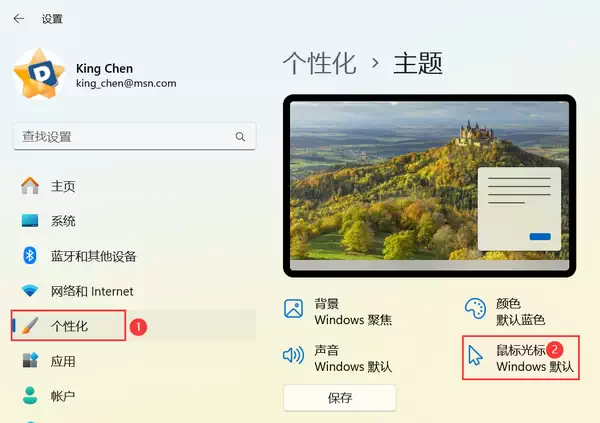
a) 按 WIN + I 打开 设置 > 个性化 > 主题 > 鼠标光标;
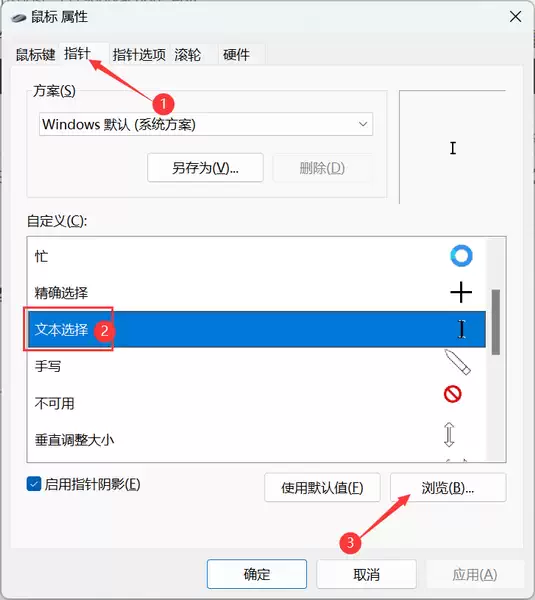
b) 点击 指针 > 文本选择 > 浏览;
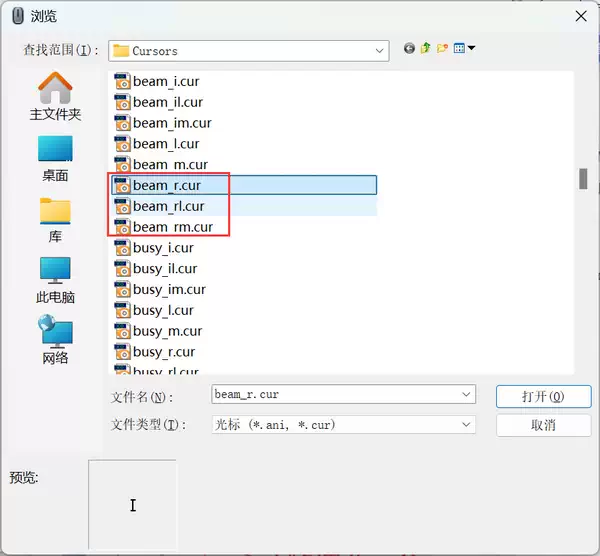
c) 重要!!!在浏览里选择 “beam_ r.cur、beam rl.cur、beam rm.cur” 里的一个,其中 r 代表标准、rl 代表大、rm 代表特大,大家可以根据自己的情况选择其中一个打开;
MacBook Pro 2008-2022 年历年机型列表大全和配置参数
d) 最后,点击 应用 > 确定;回到 Edge 浏览器看看是否解决,如果还是不行请看第 2 种方法;
2、通过修改 Edge 浏览器参数解决光标变成白色的问题
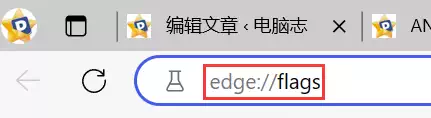
a) 我们打开 Edge 浏览器,在地址栏输入:edge://flags 并回车;
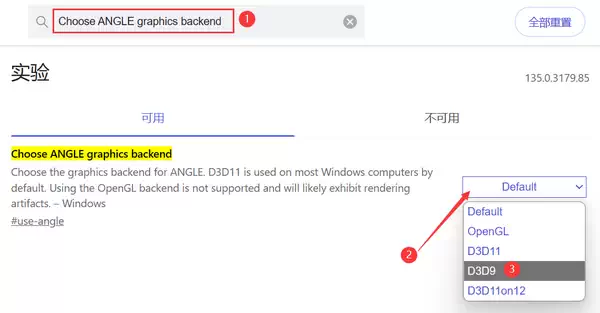
b) 在 edge 参数窗口的顶部搜索框输入 Choose ANGLE graphics backend,点击右侧的 “Default”,选择 “D3D9”,然后 edge 会提示重启,确定重启即可。
总结
其实这是因为 Edge 支持 D3D 图形加速,而正好又与显卡(特别是 AMD)有兼容性问题,而且这个问题由来已久,微软也木得办法。经过以上 2 种办法应该可以解决这个问题,希望本文能帮到大家,也请大家多多关注电脑志网站。
如何在 Windows 11 文件资源管理器中显示文件夹的占用空间大小
暂无标签
评论功能已关闭